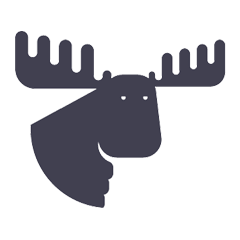A partir de 1º de fevereiro de 2024, o Gmail e o Yahoo estão exigindo autenticação de domínio e registro DMARC para enviar e-mails aos clientes usando o endereço de e-mail da sua marca.
DMARC, que significa "Mensagem Baseada em Domínio de Autenticação, Relatório e Conformidade" em inglês, é uma ferramenta essencial para proteger sua marca contra e-mails fraudulentos. Junto com SPF e DKIM, que funcionam como credenciais de remetentes legítimos, o DMARC ajuda a garantir a autenticidade das mensagens.
Configurar corretamente o DMARC não só facilita a identificação de mensagens legítimas, mas também permite tomar medidas se a mensagem não for do remetente autêntico.
Não perca tempo! Confira nosso tutorial passo a passo sobre como configurar o DMARC na Shopify e evite contratempos em suas campanhas de e-mail marketing.
Configurando Seu E-mail na Shopify:
Por padrão, o contato da loja é o endereço de e-mail usado ao criar a conta na Shopify. É por meio dele que a plataforma fala com você e também é para onde os arquivos são enviados, caso listas de produtos, de pedidos ou de clientes sejam exportadas.
Alterando o E-mail da Loja:
- Acesse o admin da Shopify e vá para Configurações > Informações da loja.
- Na seção Informações de contato, clique em Editar.
- Altere o endereço de e-mail em E-mail da loja ou E-mail da conta, conforme sua preferência.
- Salve as alterações e acesse a nova conta de e-mail para confirmar.
O e-mail do remetente é o endereço que os clientes veem como remetente quando recebem um e-mail seu. Ele é exibido no campo De nas mensagens de notificação automática, de confirmação de pedidos e de marketing enviadas pela Shopify.
Alguns domínios podem exigir autenticação adicional. Caso contrário, o e-mail do remetente poderá ser exibido como
via shopifyemail.com ou no-reply@shopifyemail.com.
- No admin da Shopify, vá para Configurações > Notificações.
- No campo E-mail do remetente, insira seu endereço de e-mail.
- Salve as alterações.
Usando um Endereço de Encaminhamento como E-mail do Remetente:
Se você possui um domínio personalizado, pode usar um endereço de encaminhamento desse domínio como e-mail do remetente. Basta configurar o encaminhamento e alterar o e-mail do remetente para esse endereço.
Autenticando Domínios de Terceiros com DMARC:
A autenticação é a chave para garantir que seus e-mails cheguem aos clientes sem problemas, especialmente se você estiver usando um domínio de terceiros.
Adicionando Registros CNAME:
Antes de começar, verifique se a loja está em um plano pago ativo. Não é possível adicionar registros CNAME para lojas de desenvolvimento ou para lojas no plano Pause and Build.
- No admin da Shopify, vá para Configurações > Notificações e clique em Autenticar o domínio.
- Siga as instruções para adicionar registros CNAME ao domínio de terceiros.
**A conclusão das alterações pode levar até 24 horas. Em caso de falha na verificação de domínio, verifique se os registros DNS inseridos no provedor de domínio de terceiros são os mesmos que constam no admin da Shopify.
Adicionando um Registro DMARC:
Registrar DMARC envolve adicionar um registro TXT no DNS do seu domínio.
1) Acesse o Painel de Controle do Seu Provedor de Domínio:
Faça login na sua conta no provedor de domínio que você utiliza.
2) Encontre a Opção de Gerenciar DNS ou Configurações de DNS:
Dentro do painel de controle, procure por opções relacionadas a DNS ou Configurações de DNS.
3) Localize a Seção de Registros TXT
Geralmente, há uma seção específica para "Registros TXT" ou "Text Records" nas configurações de DNS.
4) Adicione o Registro DMARC:
_dmarc. Alguns hosts de domínio adicionam automaticamente a parte do domínio, como _dmarc.example.com. Depois de adicionar o registro TXT, verifique se ele está formatado corretamente.
v=DMARC1; p=none;.Para obter detalhes sobre p=none, revise o item do glossário de registros DMARC .
Algumas alterações no DNS podem levar tempo para propagar pela internet, portanto, a configuração do DMARC pode não ser efetiva imediatamente. Existem ferramentas online, como verificadores de DMARC, que podem ajudar a confirmar se o seu registro DMARC foi configurado corretamente.
Encaminhamento de E-mail:
Se precisar direcionar e-mails do seu domínio personalizado para uma conta existente, o encaminhamento de e-mail é a solução.
- Configure o encaminhamento de e-mail para criar um endereço associado ao seu domínio personalizado.
- Altere o e-mail do remetente para o endereço de encaminhamento criado.
Lembre-se: mantenha sempre seus registros DMARC atualizados para evitar interrupções na entrega de e-mails aos clientes.
Com esses passos, você estará no caminho certo para garantir que seus e-mails sejam autênticos, confiáveis e alcancem seus clientes sem problemas :)